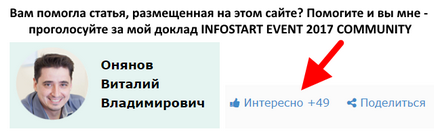("Start" - "Administrative" (Administrative Tools) - "Paravan de protecție Windows cu securitate avansată" (Paravan de protecție Windows cu securitate avansată)
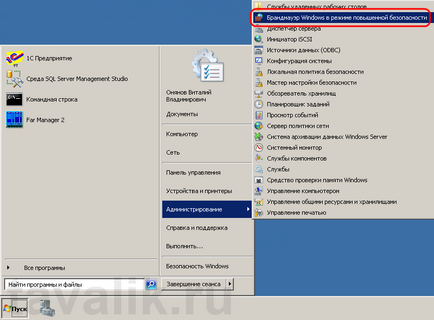
sau Start - Panou de control - Sistem și securitate - Paravan de protecție Windows - Setări avansate)
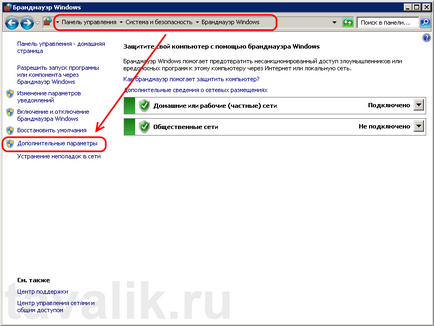
În arborele din stânga, faceți clic dreapta pe filiala "Reguli de intrare" și selectați "Nouă regulă ..." din meniul contextual.
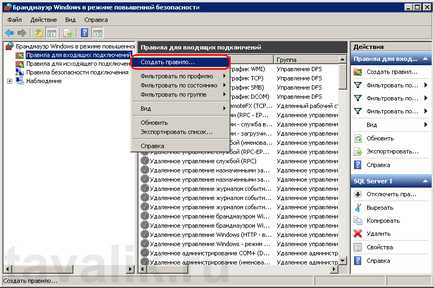
Se deschide Expertul pentru introducerea regulilor noi. În prima etapă, trebuie să selectați tipul de regulă care trebuie creată (Tip de regulă). În funcție de sarcina noastră, selectați "Port" și faceți clic pe "Următorul".
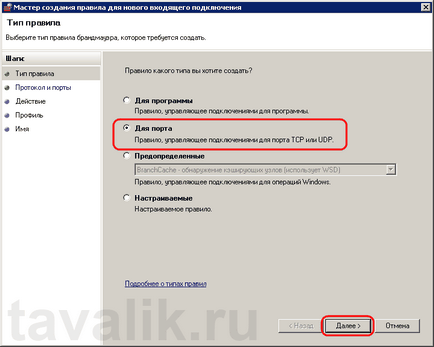
Apoi, introduceți numărul portului deschis (Porturi locale specifice), selectați protocolul pentru care se va aplica regula (în exemplul nostru este protocolul TCP), apoi faceți clic pe Următorul.
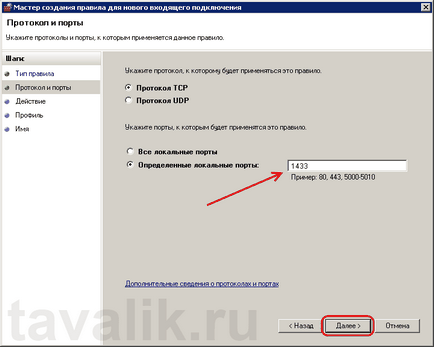
În următorul pas, specificăm acțiunea care va fi efectuată pentru condițiile specificate. Trebuie să deschideți portul, deci selectați "Permiteți conexiunea" și dați clic pe "Următorul".
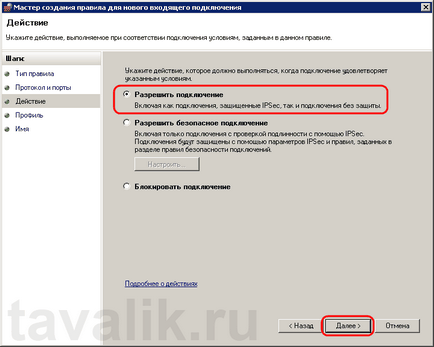
Selectați profilurile de firewall pentru care se va aplica regula (în mod implicit toate profilurile disponibile) și faceți clic pe Următorul.
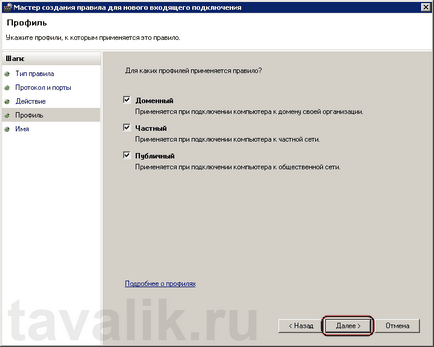
În cele din urmă, introduceți numele și descrierea pentru regula pe care o creați și faceți clic pe Terminare pentru a finaliza expertul.

Tot ceea ce permite regula pentru port este adăugat. O putem vedea în lista de reguli de conexiune primite în fereastra Windows Firewall cu secțiunea Advanced Security.
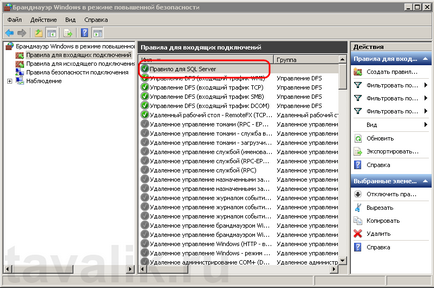
Și programele client vor putea acum să se conecteze la serviciul MS SQL Server de pe portul specificat.